VMware16免费版是一款可以在多种平台上使用的虚拟机软件,我们可以通过VMware16虚拟机免费版来同时运行多个操作系统,这样用户们就可以在不同的系统上运行各种软件和游戏。这款软件能够帮助用户对开发的程序进行虚拟测试,功能非常强大。
VMware16免费版安装教程
第1步:双击上面准备好的Vmware Workstation 16虚拟机软件安装包,即可看到如图所示的安装向导初始界面,大约需要5-10秒时间。

第2步:在虚拟机软件的安装向导界面点击“下一步”按钮,如图所示:

第3步:在最终用户许可协议界面中勾中“我接受许可协议中的条款”选项框,然后点击“下一步”按钮,如图所示:

第4步:自定义虚拟机软件的安装路径(根据自己的实际情况选择安装位置,建议不要有中文路径,避免出现奇奇怪怪的报错问题),默认情况下是安装在C盘,一般情况下无需修改,但如果您担心C盘容量不足的话,可以视情况改到其他盘符下。然后勾选“增强型键盘驱动程序”选项框后单击“下一步”按钮,如图所示:

第5步:根据自身情况适当选择“启动时检查产品更新”与“加入VMware客户体验提升计划”选项框,然后单击“下一步”按钮,如图所示:

第6步:为了方便今后更便捷使用VMware虚拟机软件,建议选中创建“桌面”与“开始菜单程序文件夹”选项框,然后单击“下一步”按钮,如图所示:

第7步:准备就绪后,单击“安装”按钮,如图所示:

第8步:进入安装过程中,此时要做的就是耐心等待虚拟机软件安装完成,全程大约3分钟左右,如图所示:

第9步:虚拟机软件安装完成,此时单击“完成”按钮,便结束了安装工作,如图所示。

第10步:询问您是否需要“立即重新启动”,根据自己当前情况选择是否立即重启。

第11步:双击桌面上生成的VMware Workstation Pro虚拟机快捷图标,在弹出如图所示的界面中,选中“我有VMware Worksatation 16的许可证秘钥”选项框,然后将之前准备好的秘钥复制进去,点击“继续”按钮。

第12步:在弹出欢迎使用VMware Workstation 16提示后,单击“完成”按钮,如图所示:

第13步:再次在桌面上双击快捷方式图标,点击“帮助”,选择“关于VMware Workstation(A)”,如图所示,代表VMware Workstation 16已激活成功。

VMware16免费版使用说明
vmware16怎么设置中文界面以及设置中文输入法?
一、设置中文界面
1、点击桌面右上方的设置图标
2、点击 language support,弹出来一个框,如下图左边框所示。
3、在没有改的时候,我们首先看到的是下面的图:
4、将下方的汉语(中国)提到上面,提到最高处,如下图所示:
5、点击 应用到整个系统,会提示你输入密码,输入密码之后,重启电脑,在命令行输入 reboot 即可。
二、设置中文输入法–安装的是ibus的拼音输入法
依次在命令行输入:
1、安装ibus框架
sudo apt-get install ibus ibus-clutter ibus-gtk ibus-gtk3 ibus-qt4
2、启动ibus框架
im-config -s ibus
3、安装语言包(如果上面的你已经执行完毕,则跳过这一步)
依次找到:
System Settings–>Language Support–>Install/Remove Languages选中chinese,点击Apply应用即可,等待下载安装完成。
4、安装ibus拼音引擎
sudo apt-get install ibus-pinyin
5、设置ibus框架
sudo ibus-setup
6、将已经安装好的拼音加入到输入法中(第二个选项)。也可能无法加入,这时你直接重启电脑,应该就有拼音输入法了,在桌面的右上方。
激活码大全
下载地址
本网站内容及资料来源于网络,并不代表本站观点和对其真实性负责,也不构成任何其他建议;部分内容是由网友自主投稿和发布、编辑整理上传,对此类内容本站仅提供交流平台,不为其版权负责;所提供的信息,只供参考之用,不保证信息的准确性、有效性、及时性和完整性;如果您发现网站上有侵犯您的知识产权的内容,请与我们取得联系,我们会及时修改或删除。文章版权归作者所有,原创作品未经允许请勿转载。投诉请联系:admin@chnhonker.com

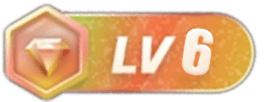














- 最新
- 最热
只看作者